コンタクト情報新規登録
コンタクト情報新規登録
コンタクト(対応履歴)の登録は、以下パターンの登録となります。
①スケジュール上に登録済の予定がある場合、スケジュール詳細からコンタクト入力するパターン
②予定外で顧客との接触があった場合、顧客情報からコンタクト情報「新規」にて入力するパターン
※新規登録でのコンタクト情報はすべて自動設定にて案件化され、保存時に案件を完了するか、継続案件とするか判断します。
継続した場合は、次回コンタクト情報入力時に、案件名を選択し継続対応として履歴を残すことが可能となります。
操作手順
①スケジュール上に登録済の予定がある場合、スケジュール詳細からコンタクト入力するパターン
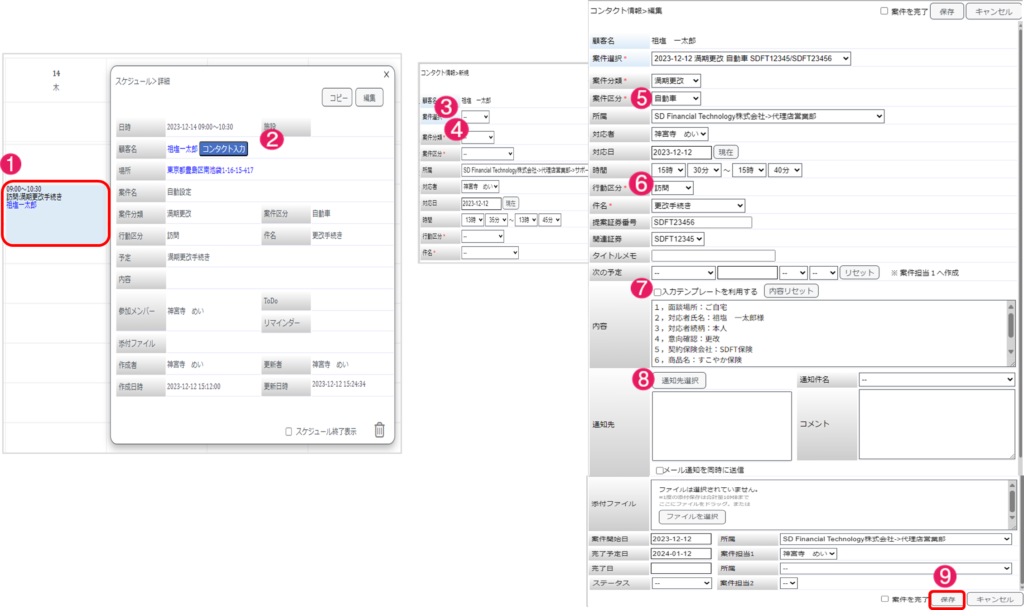
1, 対応が完了したスケジュールを選択
2, コンタクト入力をクリック
3, 案件選択をプルダウンより入力 → 案件選択なしにする場合はこちら
4, 案件分類を選択(選択すると、案件分類に応じてさらに詳細入力画面が表示される)
5, 案件区分を選択
6, 行動区分・件名を選択
7, 必要に応じて内容を適宜入力※入力テンプレートの活用も可能
8, 必要に応じて通知先を選択
9, 「保存ボタン」をクリックし、登録
※コンタクトの登録は、案件選択・案件分類・案件区分・行動区分・件名 の選択が必須
スケジュールから展開した場合はスケジュール内容が引き継がれて表示される
②予定外で顧客との接触があった場合、顧客情報からコンタクト情報「新規」にて入力するパターン
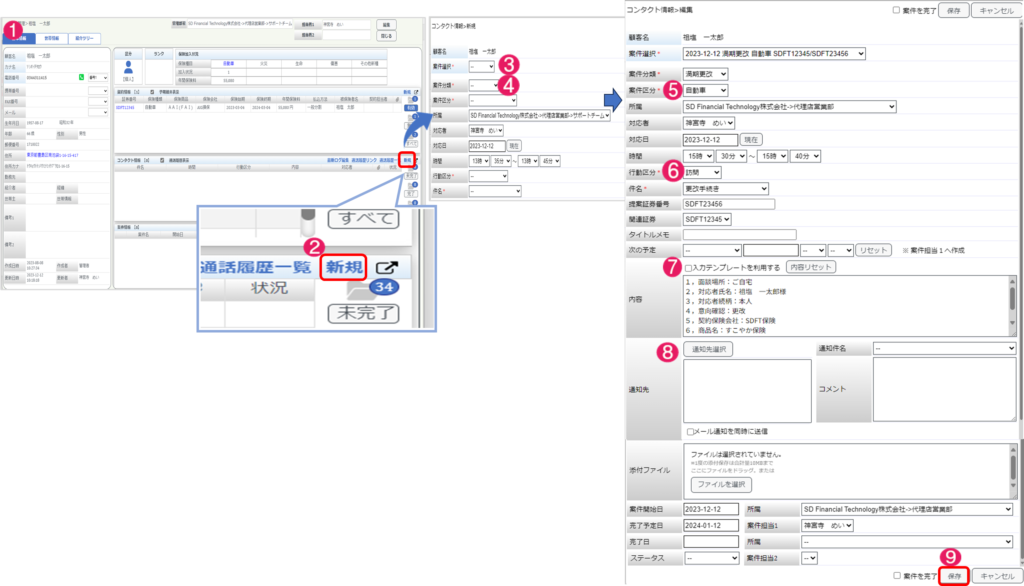
1, 顧客管理にて、顧客を検索し詳細画面を開く
2, コンタクト情報の新規をクリック
3, 案件選択をプルダウンより入力 → 案件選択なしにする場合はこちら
4, 案件分類を選択(選択すると、案件分類に応じてさらに詳細入力画面が表示される)
5, 案件区分を選択
6, 行動区分・件名を選択
7, 必要に応じて内容を適宜入力※入力テンプレートの活用も可能
8, 必要に応じて通知先を選択
9, 「保存ボタン」をクリックし、登録
※コンタクトの登録は、案件選択・案件分類・案件区分・行動区分・件名 の選択が必須
③案件紐づけをしない場合のコンタクト入力するパターン(案件選択なし)
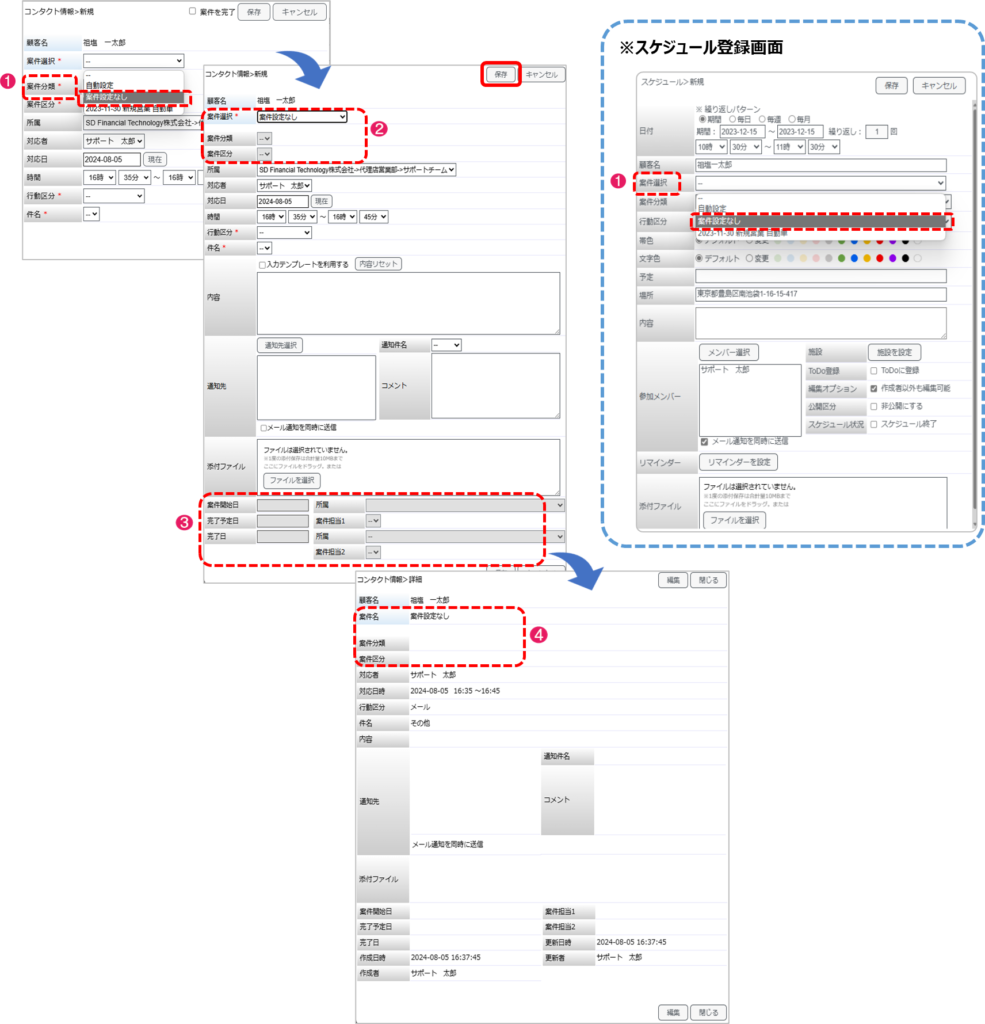
1, 案件選択にて「案件設定なし」の項目選択
2, 案件分類・区分は選択なし
3, 案件情報に関連する項目は選択なし(開始日・完了予定日・完了日・案件担当1・案件担当2)
4, 案件に紐づかないコンタクト情報が保存
コンタクト情報新規作成 通知先設定手順
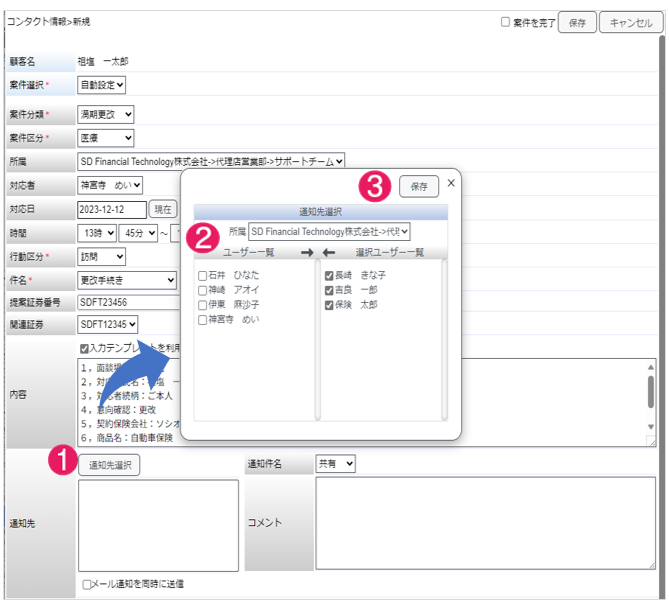
1.「通知先選択」をクリック
2.所属名・グループ名を選択し、通知したいユーザーにチェックをいれる。
3.「保存ボタン」をクリック
